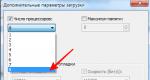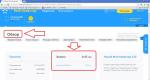Откатить windows 7 до точки восстановления. Откат и восстановление системы
Бывают случаи, когда после установки какой-будь программы или других действий: операционная система Windows работает некоректно; программы, которые работали — не работают; работающие ранее игры не запускаются. В этом случае нам поможет очень замечательная функция от компании Microsoft, как восстановление системы (откат к точке восстановления ). Также эта фунция может помочь нам в случае если ваш компьютер заразил «баннер-вымогатель». В данной статье мы раскажем Вам: как это делается, что нужно чтобы это работало.
1. Если система работоспособна.
На рабочем столе нажимаем правой клавишей мыши на иконке «компьютер» или «мой компьютер» и выбираем свойства,

з атем в правой части выбираем защита системы.

Внимание! Здесь мы можем увидеть: включен ли этот компонент и

как он настроен.

Если напротив указанного диска системы не написано включен, восстановить систему мы не сможем, но мы можем включить эту функцию, щелкнув на любой диск и нажать кнопочку настроить, з атем поставить галочку напротив восстановить параметры системы и предыдущие версии файлов, выбрать определенное пространство ползунком, которое будет использоваться для файлов восстановления. Чем больше выделяется места, тем болше точек восстановления система будет создавать. Итак если ваш компонент включен, нажимаем кнопочку восстановление

Е сли Вас устраивает рекомендуемое восстановление (дата состояния компьютера соответствует времени, когда у Вас все работало), нажимаем далее, если нет, тогда Вам нужна вкладка выбрать другую точку восстановления и далее.

В этом окне Вам нужно поставить галочку показать другие точки восстановления и выбрать наиболее желаемую точку. Выбрали нажимаем далее .

Нажимаем готово и ждем окончания процесса (Если у вас ноутбук или нетбук убедитесь в хорошем заряде батареи, в случае если заряда мало подключите к источнику питания)
2. Если система не включается или при включении выплывает «баннер-вымогатель»
При загрузке операционной системы нажимаем клавишу F8, далее

устранение неполадок компьютера и Enter.

выбираем нужный язык
Итак, сегодня мы поговорим с вами о том, как сделать в Windows 7 откат системы. Дело все в том, что современные вирусы и трояны способны вызывать разного рода сбои. Тогда компьютер перестает нормально работать. Вот и возникает потребность делать "откаты". Давайте научимся, каким образом это делается.
Если нет выбора
Но когда для Windows 7 откат системы просто необходим? Попробуем разобраться с вами в этом непростом деле.
Для начала, стоит понимать, что такие "вещи" просто так не делаются. Вы должны иметь веские основания для любых манипуляций с вашей "операционкой". Первый вариант, когда пользователю может понадобиться для Windows 7 откат системы - это банальная захламленность, которую не удается исправить нормальными методами. Причем, данный вариант подходит только тогда, когда компьютер из-за "хлама" начинает тормозить.
Вторая причина, по которой может потребоваться откат системы Windows 7 - это постоянные сбои и сброс настроек.
Конечно же, нельзя обойти вниманием и такой вариант развития событий, как занесение вируса или трояна на ваш компьютер. Иногда именно откаты помогают справиться с неполадками. Так что, теперь давайте посмотрим, как правильно подготовиться и провести "операцию".

Подготовка
Конечно, после того, как вы заметили, что ваш компьютер перестал "слушаться" и постоянно тормозит, то на ум приходит вполне логичный вывод - сделать откат. Ведь он возвращает компьютер в то состояние, в котором он находился в выбранную дату. Очень удобно. Правда, если вы решились провернуть подобное действие, то вам стоит хорошенько подготовиться. В Windows 7 откат системы может быть совершен несколькими способами, о которых мы сегодня и поговорим. Но пока что мы только готовимся.
Вам потребуется сохранить все ваши данные, которые важны. Конечно, личную информацию, как правило, откаты не затрагивают, но в случае "сбоя" во время процесса, вы можете "потерять" "Виндовс" вместе со всеми данными. Так что, лучше перестраховаться. Кроме того, желательно просканировать компьютер на наличие вирусов. Некоторые трояны способны мешать процессу востановления. Так что, если не боитесь, то осталось выбрать, как сделать откат системы Windows 7, после чего приступать к действию. Давайте посмотрим, что доступно для этого.
Система
Что ж, первый и самый популярный способ - это восстановление "операционки" при помощи встроенных функций. Это очень удобно делать в Windows 7. Откат системы будет происходить довольно быстро, правда, вам потребуется заранее включить функцию установки "точек отката". По умолчанию она включена.

Но как можно откатить операционную систему, когда в нее произошел вход? Для этого вам потребуется "средство восстановления". Его можно найти в меню "Пуск". Оттуда проследуйте в "Стандартные", а затем выберите "Служебные". Далее остается только нажать на "средство восстановления". Теперь давайте вместе делать в Windows 7 откат системы.
После того как вы нажали на кнопку, перед вами откроется окно, которое предупредит о неизбежности возврата системы в то состояние, которое у вас "установлено" сейчас. Просто согласитесь с ним и следуйте дальше. Теперь необходимо выбрать точку восстановления. Как правило, они делаются автоматически. Если таких нет, то вам не повезло - все настройки в случае успеха "слетят" до "нуля". Нажмите далее и дождитесь, пока закончится процесс. В ходе него система может перезагружаться несколько раз. Теперь вы знаете, как сделать в Windows 7 откат системы. Но это только первый вариант. Стоит поговорить и о других.
Командная строчка
Конечно же, никуда нельзя деться и без так называемой конмандной строки. Именно она поможет нам осуществить сегодняшнюю задумку. Правда, вам потребуется правильно провести процесс, чтобы не потерять важные данные.
Первым делом вам необходимо будет запустить систему в безопасном режиме. Сделали? Вызовите командную строчку (нажав Win + R), после чего введите специальную комбинацию. Годится для того, чтобы выполнить в Windows 7 откат системы команда "rstrui.exe". Теперь нажмите "Ввод". Перед вами откроется уже знакомое окно "восстановителя". В нем выберите точку отката и подтвердите свои действия. Теперь остается только дождаться, когда завершения. В Windows 7 откат системы при загрузке в безопасном режиме - это еще один очень популярный метод, которым пользуются системные администраторы. Но есть и еще один вариант развития событий. Подойдет он далеко не каждому. Давайте познакомимся с ним.

Установочный диск
Итак, очередной способ, которым можно сделать в Windows 7 откат системы - это при помощи установочного диска. Если у вас он уже есть, то просто замечательно. Нет? Тогда лучше воспользоваться одним из уже знакомых вариантов. Ведь проблема вся состоит в том, что компьютер откажется работать с тем диском, который не является идентичным для вашей ОС.
В случае, когда пользователь пользуется "пираткой", уж тем более, которую сам установил, проблем возникнуть не должно. В общем, предположим, что диск у нас уже есть. Теперь необходимо настроить компьютер и приступать к действию.
Вставьте диск в дисковод и зайдите в BIOS. Там нужно поставить в первую очередь загрузку с DVD-ROM"а. Сохраняйтесь и перезагружайте компьютер. Дождитесь, пока у вас начнет открываться установщик Windows 7. Откат системы вы увидите сразу же.
Посмотрите в левый нижний угол окошка - там будет "восстановление". В открывшемся окне стоит выбрать "восстановление системы". Прочтите информацию о необратимости процесса и нажмите "далее". Теперь стоит выбрать точку отката. Если компьютер был правильно настроен, то, как минимум, 2-3 штуки у вас уже будет. Выбрали? Нажмите "далее".
В открывшемся окошке жмите "готово". Выскочит предупреждение из серии "а вы хорошо подумали?". Да, мы хорошо пораскинули мозгами! Так что, смело жмем "да" и наблюдаем за тем, как наша система будет восстанавливаться. После этого достаточно нажать на кнопку "перезагрузка". Вот и все - вы знаете, как сделать откат всеми возможными методами.

Не всегда помогает
Правда, очень часто получается так, что в Windows 7 откат системы не помогает. Более того, он может начинаться, а потом "глохнуть" на середине или, что еще хуже, в самом конце. И, как бы вы ни старались, заставить работать средство восстановления, у вас никак не получается. Что тогда?
В этой ситуации грозит только полная переустановка "Виндовс". Так что, следите внимательно за своим компьютером, делайте точки отката, чтобы быть готовыми к тому, что вам потребуется осуществить восстановление. Удачи!
И как создать точку восстановления, я уже написал. Теперь самое время написать, как сделать восстановление системы в Windows 7 , а если сказать попроще, то сейчас буду писать о том как сделать откат системы .
Если у вас возникла какая-то проблема с компьютером, ну например он стал сильно глючить, или что еще хуже вообще не запускается, то первым делом нужно пробовать сделать откат системы, тем самым мы вернем настройки и системные файлы из резервной копии, которая была создана например два дня назад, когда компьютер еще нормально работал.
Это хорошая возможность быстро починить компьютер и вернуть его в нормальное рабочее состояние. Я напишу три способа, которыми можно сделать откат в Windows 7.
- Первый способ: как сделать откат из-под Windows.
- Второй способ: как сделать восстановление системы с безопасного режима.
- Третий способ: восстановление с помощью загрузочного диска с Windows 7.
При восстановлении системы ваши личные файлы затронуты не будут.
Откат системы из-под Windows 7
Этот способ пригодится когда компьютер включается и работает, не важно как работает, главное что работает:). Например после установки какой-то программы, или драйвера, появились проблемы с компьютером. Программу вы удалили, а вот проблемы остались. В таком случае откат системы должен помочь.
Делаем так: нажимаем “Пуск” и в строке поиска начинаем писать “восстановление” . В результатах поиска находим и запускаем программу “Восстановление системы” .

Откроется окно, в котором нажимаем “Далее”
.
Теперь нужно выделить точку восстановления к которой вы хотите сделать откат и нажать “Далее” .

Подтверждении точки восстановления. Нажимаем “Готово” .

Еще одно предупреждение, жмем “Да” .

Появится окно с подготовкой к восстановлению. Затем компьютер перезагрузиться и появится сообщение о том, что .
 Если это не помогло решить вашу проблему, то попробуйте сделать откат к другой точке. На этом с первым способом можно закончить.
Если это не помогло решить вашу проблему, то попробуйте сделать откат к другой точке. На этом с первым способом можно закончить.
Восстановление системы с безопасного режима
Сделать откат настроек и системных файлов можно с безопасного режима, когда например Windows не загружается в обычном режиме. Были случаи, когда меня такой способ здорово выручал.
Для начала нам нужно зайти в безопасный режима, как это сделать я писал в статье . Ну а если вы пропустили ссылку, то пишу в двух словах, как войти в безопасный режим Windows 7.
Перезагрузите компьютер и как только он начнет включатся, нажимайте F8 . Появится черное окно с дополнительными вариантами загрузки. Выбираем “Безопасный режим” и нажимаем “Enter” .

Ждем пока компьютер загрузится в безопасном режиме. Дальше все действия почти не отличаются от восстановления из-под Windows, но напишу еще раз, так на всякий случай:).
Жмем пуск и вводим “восстано…” , запускаем утилиту “Восстановление системы” .

Так-как я только что делал откат системы, то у меня появился пункт с возможностью отменить восстановление. Выбираем “Выбрать другую точку восстановления”
и нажимаем “Далее”
(у вас наверное нужно будет нажать просто далее).
Выбираем точку для отката и нажимаем “Далее”
. 
Нажимаем на кнопку “Готово”
.
На еще одно предупреждение отвечаем “Да” .
Компьютер будет перезагружен и включится уже в нормальном режиме. Конечно же, если откат к предыдущим настройкам помог решить вашу проблему с загрузкой системы.
Откат к предыдущим настройкам с помощью загрузочного диска
Этот способ я оставил на десерт, потому-что здесь понадобится загрузочный диск с Windows 7. Но у этого способа есть и плюсы. Например, можно сделать откат, когда даже безопасный режим не работает, короче говоря в самых тяжелых случаях:).
Как я уже писал, нужен загрузочный диск с Windows 7, в статье написано как его создать. Дальше в БИОС нужно и загрузится с установочного диска.

Пойдет поиск установленных систем. Если у вас их больше чем одна, то выбираем нужную и нажимаем “Далее” .
Затем выбираем “Восстановление системы” . Дальше весь процесс не отличается от первых двух способов.

Нажимаем “Далее”
. Выбираем точку для отката и жмем “Далее”
Восстановление системы в Windows 7. Как сделать откат системы?
обновлено: Январь 15, 2013
автором: admin
Выбираем точку для отката и жмем “Далее”
Восстановление системы в Windows 7. Как сделать откат системы?
обновлено: Январь 15, 2013
автором: admin
Windows System Restore — это потрясающий инструмент для восстановления системы, который входит в бесплатный комплект Windows. Это идеальное решение для отката драйверов, исправления ошибок при сбое программного обеспечения на вашем ПК или просто возвращения к предыдущим параметрам.
Для примера была использована Windows 7, но восстановление системы работает практически идентично во всех версиях Windows.
Windows время от времени в автоматическом режиме создает так называемые «точки восстановления». Они представляют собой снимки программных файлов операционной системы, параметров и всего установленного оборудования. Создать ее можно самостоятельно, хотя Windows настроена так, чтобы создавать их с заданной периодичностью — каждую неделю. Windows также сохраняет ТВ перед очередным системным изменением, например, до установки новой системной программы или начала обновления системы.
Восстановление компьютера до предыдущей версии влияет только на файлы Windows. Если, например, при установке драйвера происходят странные вещи с компьютером, восстановление системы до предыдущего состояния, до установки драйвера, устраняет проблему, потому что откат системы отменяет установку.
В качестве другого примера, скажем, вы восстанавливаете свой компьютер до того состояния, которое было неделю назад. Все программы, которые вы установили в течение этого времени, будут удалены.
Важно! Откат системы не гарантирует, что проблема будет решена. Она могла возникнуть до создания ТВ, в этом случае вам скорее всего придется до более ранней версии.

Восстановление системы не влияет на ваши личные файлы, такие как фотографии, документы, электронную почту и т. Д. Вы можете использовать System Restore без колебаний, даже если только что скачали несколько десятков изображений на свой компьютер — оно не удалит их.
На что оно не влияет
Восстановление системы не является единственным решением всех возможных проблем с компьютером, с которыми вы можете столкнуться при его активном использовании. Есть аспекты, в которых оно либо бессильно, либо недостаточно эффективно:

Как откатить систему
Шаг 1. Сохраните все запущенные документы, если в них есть что-либо важное, а затем закройте все программы, которые были запущены.

Хотя восстановление системы не затрагивает ваши личные данные, оно может изменить настройки, которые впоследствии и могут повлиять на ваши файлы. Безопаснее всего закрыть все.
Шаг 2. Перейдите в раздел восстановления. Вы можете найти его через поиск в меню “Пуск”.

Шаг 3. На экране откроется окно, которое вы можете увидеть на скриншоте ниже. Нажмите кнопку «Далее».

Шаг 4. Выберите точку восстановления.

Если вы хотите ознакомиться с другими точками восстановления, нажмите на «Выбрать другую точку восстановления». Если вы решите принять рекомендацию от системы или выбрали другой вариант, нажмите «Далее».
Шаг 5. Просмотрите список затрагиваемых программ. Это не обязательно, если вы не боитесь ничего потерять.

Выберите точку восстановления и нажмите кнопку «Сканировать для затронутых программ». Это позволит вам посмотреть, какие именно программы будут изменены.

Шаг 6. Закройте окно и нажмите, на кнопку «Готово». Программа предложит вам продолжить восстановление. Нажмите на кнопку «Да».

После этого система начнет Отменить или приостановить процесс на этом этапе уже невозможно.

Дождитесь окончания восстановления. Процесс займет до 20 минут, после чего компьютер загрузится автоматически. Операционная система будет полностью восстановлена.
| Может ли восстановление системы... | Пояснение |
|---|---|
| Удалить вирусы | Некоторые вирусы могут быть удалены с помощью System Restore, однако опасность заключается в том, что оно может позволить вредоносным программам заражать точки восстановления. Если вам нужно проверить компьютер на наличие вредоносного ПО, используйте антивирусные программы с обновленными базами |
| Восстановить удаленные файлы | System Restore также не является утилитой, которая позволяет вам «восстановить» ваши файлы. Если вы случайно удалили папку, полную важных документов, и вы не можете ее восстановить из корзины, откат системы - это не то что вам нужно |
Видео — Как откатить Windows 10 до старой версии
– Игорь (Администратор)
Порой, установка программ или драйверов, а в некоторых случаях и их простое использование, может приводить к проблемам в Windows 7. Торможение системы, невозможность нормального запуска, глюки и прочее. Об этом так же хорошо знают в Microsoft, поэтому нет ничего удивительного в том, что операционная система Windows 7 содержит в себе весьма полезный инструмент "Восстановление системы". С помощью последнего вы можете восстанавливать удачные конфигурации и настройки без необходимости в переустановке, при условии, что данная функция была включена (по умолчанию включена). И в данной статье я расскажу вам как откатить систему назад Windows 7 и приведу некоторые советы и предостережения.
Примечание : Помните, что часто избавиться от ошибок, проблем и глюков можно простой очисткой реестра Windows 7 , так что эту операцию стоит периодически выполнять и без особых на то причин.
Но, прежде, чем поведать вам инструкцию, хотелось бы предупредить о том, что восстановление системы Windows 7 может привести к потере данных, которые были внесены после создания точки восстановления. Так что перед выполнением данной инструкции рекомендуется озаботиться вопросом создания резервной копии ваших файлов .
Итак, сама инструкция как восстановить систему Windows 7:
1. Для начала, нам нужно открыть сам инструмент "Восстановление системы". Для этого откройте меню пуск и введите в строке поиска слово "восстановление", а затем выберите из списка программ соответствующий инструмент, как показано ниже.

2. Откроется мастер "Восстановление системных файлов и параметров". Первый его экран это обычная заставка, так что достаточно просто нажать кнопку "Далее".

3. Теперь, нужно выбрать точку восстановления, до которой вы хотите сделать откат системы Windows 7. Советую откатывать до последней удачной конфигурации, так как часть данных при откате теряется. После того, как вы выбрали нужную точку, нажмите кнопку "Далее".

4. Появится последний экран мастера с подтверждением, на котором будет показана общая информация о точке. Чтобы начать процесс, нажмите кнопку "Готово".

5. Появится окно с предупреждением о том, что данную операцию нельзя прервать. Подтвердите восстановление.
6. Дождитесь окончания процесса. После этого компьютер будет перезагружен.
Теперь, вы знаете как в Windows 7 сделать откат системы назад. Учтите, что во время выполнения процесса восстановления, нельзя перезагружать компьютер, что-либо отключать и выполнять иные действия. В противном случае, система может быть повреждена и это может привести вплоть до необходимости в переустановке Windows 7 . И еще раз напоминаю, что все важные данные стоит на всякий случай сохранить на другой диск. Так, например, специализированные каталоги типа "Мои документы" могут быть изменены. Мера, возможно, покажется громоздкой, но лучше потратить 10 минут на копирование данных сейчас, чем потом удивляться отсутствию важных документов.
Кстати, восстановить систему Windows 7 вы так же можете и в безопасном режиме, так что если операционная система не загружается, то вам нужно зайти в безопасный режим Windows 7 и выполнить все те же самые действия, что были описаны в инструкции.